Programmeren met de .NET Command Line Interface
De basis van alle ontwikkeling-tools in .NET Core, de Command-Line Tools, Visual Studio, Visual Studio Code, is de Software Development Kit (SDK). Een van de onderdelen van de .NET Core SDK is de Command Line Interface (CLI), waarmee je apps kunt maken, bouwen en uitvoeren vanuit de opdrachtregel. Met de CLI kunt je je favoriete editor gebruiken om apps te creëren en je hebt verder geen zwaarder gereedschap nodig. Om te starten, installeer de gratis .NET Core SDK (verkrijgbaar bij dot.net). Dat is om mee te werken op Cloud9.
De .NET Core SDK installeren
Installeren op Windows
Je kan de SDK het gemakkelijkst installeren met behulp van de Installer. Afhankelijk van je OS, kies je voor de Windows (x64) installer of voor de Windows (x86) installer. Download de .NET Core SDK voor Windows.
Installeren op Cloud9 (Linux, Ubuntu )
- Ik ga ervan uit dat je al geregistreerd bent op Cloud9. Open de workspace die je voor deze module gebruikt (gebruik een workspace die tot het team van de module behoort).
- Maak een map met de naam dotnetcore.
- Maak in die map een submap met de naam hwapp.
- Ga in het bash venster (Terminal) naar de map /dotnetcore/hwapp. Je kan de Terminal openen in het menu Window->New Terminal. En ga na welke OS versie geïnstalleerd is.

Cloud 9 Folder dotnetcore/hwapp
Versie Ubuntu 14.04 is op Cloud9 geïnstalleerd. - Je moet vooraleer je de .NET Core pakketten download het volgende pakket toevoegen:
sudo apt-get install apt-transport-https - Voordat je .NET Core installeert, moet je de Microsoft Product feed registreren. Dit hoeft slechts één keer gedaan te worden.
- Registreer eerst de Microsoft-signature sleutel toe:
curl https://packages.microsoft.com/keys/microsoft.asc | gpg --dearmor > microsoft.gpgsudo mv microsoft.gpg /etc/apt/trusted.gpg.d/microsoft.gpg
- en voeg vervolgens de Microsoft Product feed toe voor Ubuntu 14.04 (voor recentere versie zijn het andere instructies!):
sudo sh -c 'echo "deb [arch=amd64] https://packages.microsoft.com/repos/microsoft-ubuntu-trusty-prod trusty main" > /etc/apt/sources.list.d/dotnetdev.list'
- Registreer eerst de Microsoft-signature sleutel toe:
- Installeer de .NET Core SDK:
Verwijder eventuele eerdere previewversies van .NET Core uit je systeem voordat je naar de volgende stap gaat.
De volgende commando's updaten de lijst met producten die beschikbaar zijn voor installatie, installeren componenten die vereist zijn door .NET Core, en vervolgens de .NET Core SDK:sudo apt-get updatesudo apt-get install dotnet-sdk-2.0.0(tijdens de installatie antwoord je Y op de vraag: After this operation, 310 MB of additional disk space will be used)
- Typ in de Terminal dotnet --help om een overzicht te krijgen van de CLI mogelijkheden:

Cloud 9 dotnet --help - Je kan op Cloud9 nagaan dat de installatie flink wat diskspace inneemt:

Cloud9 Check Workspace Size after installation .NET Core - Je beschikt nu over verschillende templates om .NET Core applicaties te maken. Om een lijst te zien, typ je
dotnet newna de command prompt:
Cloud9 dotnet new - We maken nu een console app in de map dotnetcore/hwapp:
- ga naar de map met
cd dotnetcore/hwapp - creëer de hello world app met de instructie:
dotnet new console. Daarmee creëer je een .NET Core app in de map die openstaat. Het projectbestand draagt automatisch de naam van de geopende map: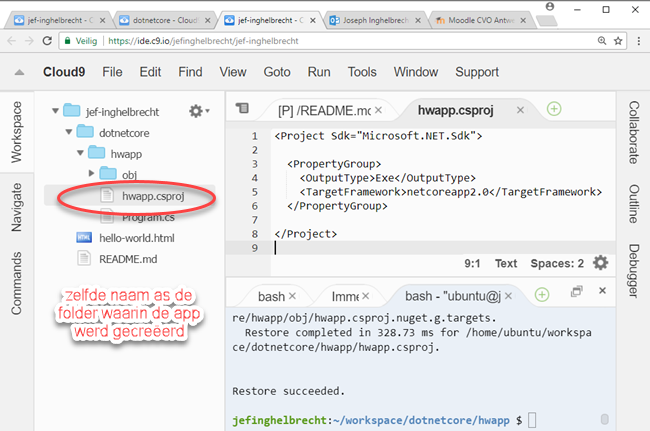
Cloud 9 new hwapp console app created
- ga naar de map met
- Tijd op het programma te runnen. Typ
dotnet runin de dotnetcore/hwapp map: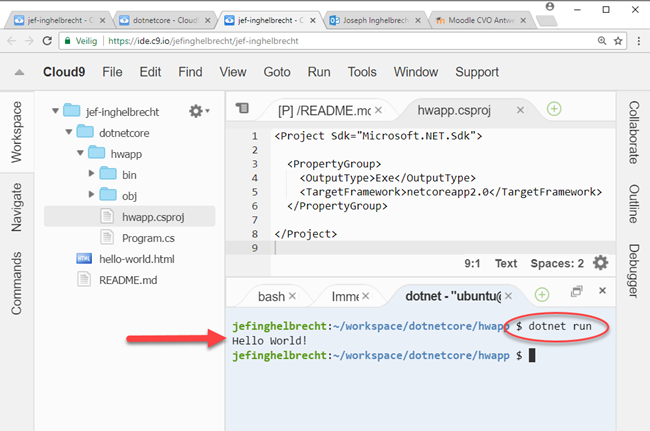
Cloud9 dotnet run in hwapp folder - We voegen een programmabestand toe. Maak in de map dotnetcore/hwapp een bestand met de naam
LearnCSharp.cs. Typ daarin de volgende code:using System; using System.Collections; namespace LearnCsharp { class FirstLesson { public static void CountTo(int to) { int number = 1; while(number <= to) { Console.WriteLine(number); number = number + 1; } } public static void ShowSongWriters() { ArrayList list = new ArrayList(); list.Add("Bob Dylan"); list.Add("Boudewijn De Groot"); list.Add("Eric Clapton"); foreach(string name in list) Console.WriteLine(name); } } } - En wijzigen in Program.cs de
Mainfunctie:using System; using LearnCsharp; namespace hwapp { class Program { static void Main(string[] args) { FirstLesson.CountTo(5); FirstLesson.ShowSongWriters(); } } }
- Tenslotte voeren we het aangepaste programma uit met
dotnet run: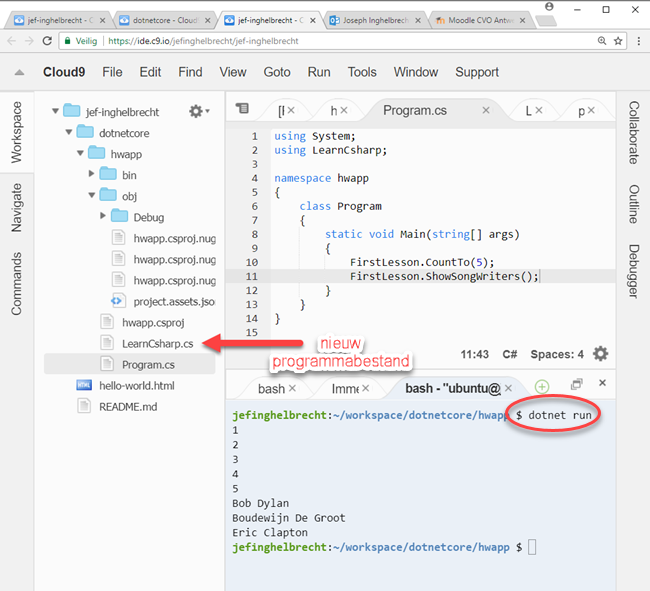
Cloud 9 dotnetcore change hwapp
2017-09-07 15:05:10